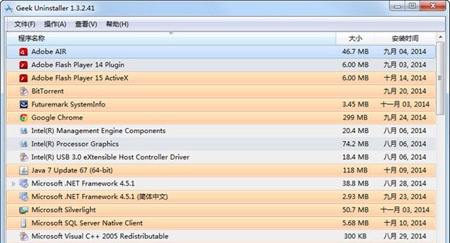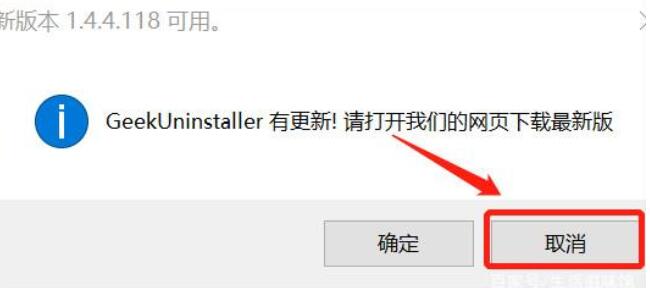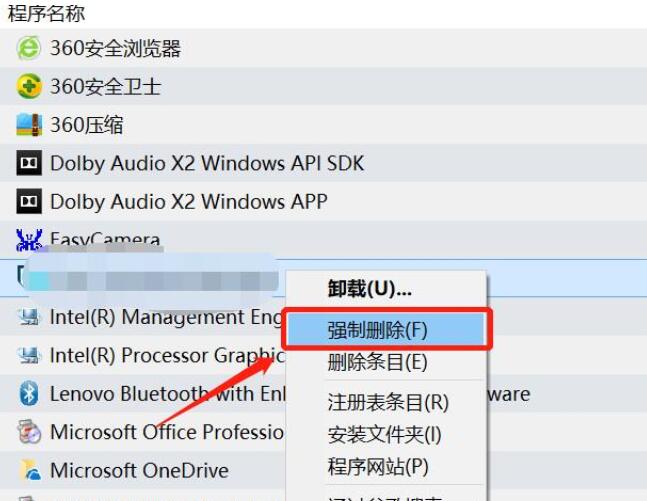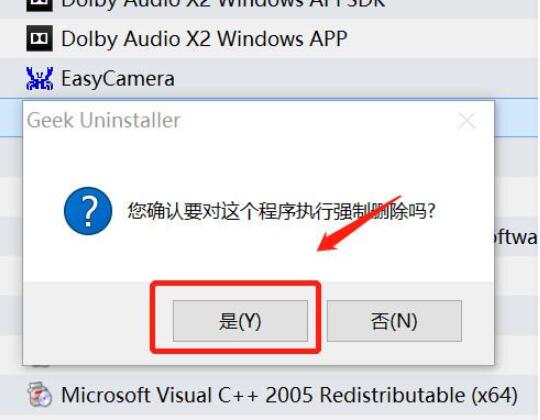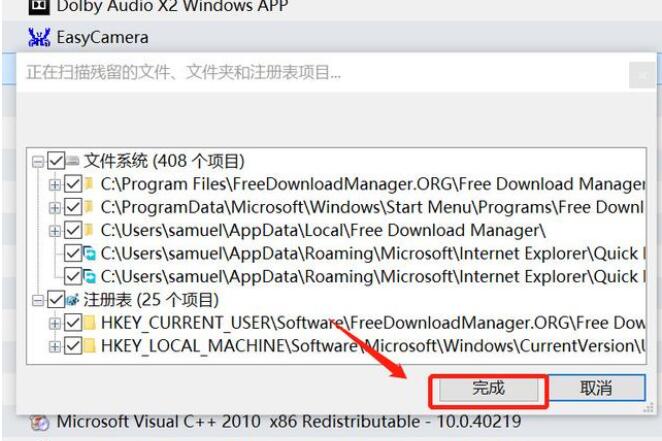首页
Win10控制面板卸载不了软件怎么解决?
Win10控制面板卸载不了软件怎么解决?
2021-12-21 10:24:48
来源:互联网
作者:admin
Win10控制面板卸载不了软件怎么办?很多用户们在使用win10系统的时候,经常会安装一些软件进行使用,有些软件没有用,就要进行卸载等,但是使用控制面板进行卸载的时候,却发现卸载不了,那么这个问题需要怎么解决呢,下面小编就为大家详细解决一下!
Win10控制面板卸载不了软件解决方法
1、下载一款名为“极客”的软件,英文名为“geek”。【geekuninstaller下载】。
2、下载完成后,软件会提示更新,千万不要点击更新,直接点“取消”就能免费使用了。
3、打开软件,然后找到想要卸载的软件,右键软件,点击“强制删除”。
4、然后在提醒是否删除的时候,点击“是”。
5、然后在删除以后,在弹出的窗口中,点击“完成”。就能够解决了。
相关文章
- win10控制面板快捷键是什么?win10控制面板快捷键教程 11-15
- windows10系统下控制面板显示空白如何解决 10-16
- win10 1909没有n卡控制面板如何解决?win10 1909没有n卡控制面板怎么办 10-16
- win10控制面板卸载不了软件怎么办?win10控制面板卸载不了软件解决方法 10-15
- win10控制面板怎么放在桌面?win10控制面板放在桌面上的详细教程? 09-27
- Windows10控制面板打开方法 09-22
精品游戏
换一批